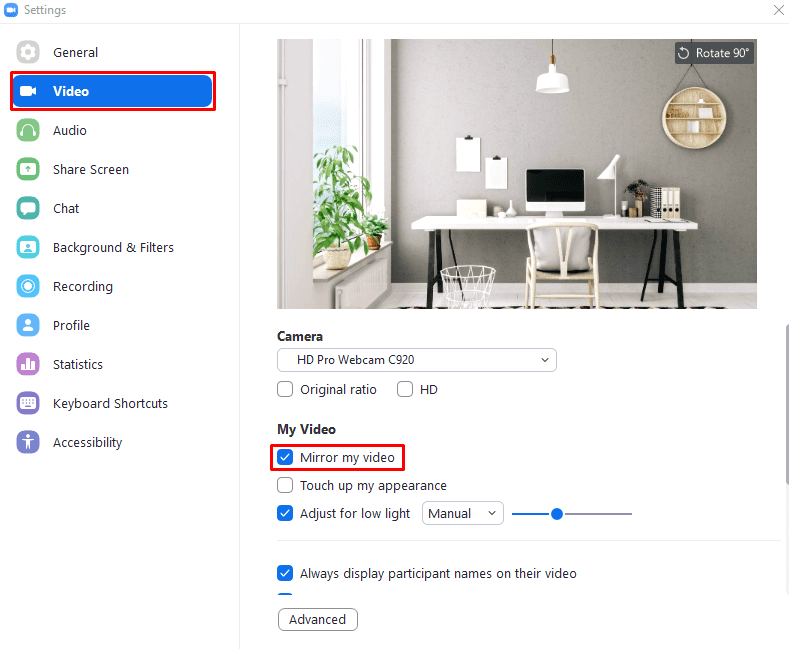Når du tester webkameraet ditt for å forberede deg til en videosamtale på Zoom, vil du at webkamerastrømmen skal se så bra ut som mulig. Den beste måten for at videoen din skal se så bra ut som mulig, er å oppnå et så naturlig utseende som mulig. En del av det naturlige utseendet er innramming og belysning, men en annen viktig del er å få utseendet til å se ut som det ville gjort om de andre var i rommet sammen med deg.
En av tingene som noen webkameraer gjør, er å speile videostrømmen. Dette er ment for å få videoen til å se mer naturlig ut for deg, da du først og fremst ser deg selv i et speil og er vant til å se deg selv på den måten. Ingen andre er vant til å se deg på den måten, og derfor vil det se unaturlig ut for alle andre.
Et av webkameraalternativene som Zoom tilbyr, er å speile webkamerainngangen din. Dette alternativet er ment å brukes til å korrigere en allerede speilet webkamerainngang, men kan også brukes til bare speile inngangen midlertidig eller permanent hvis du vil at den skal se slik ut og den ikke allerede er det.
For å aktivere webkameraspeiling, enten for å korrigere et allerede speilvendt webkamera eller for å speile det i utgangspunktet, må du gå inn i Zooms innstillinger. Du kan gjøre det ved å klikke på brukerikonet ditt øverst til høyre, og deretter klikke på "Innstillinger".
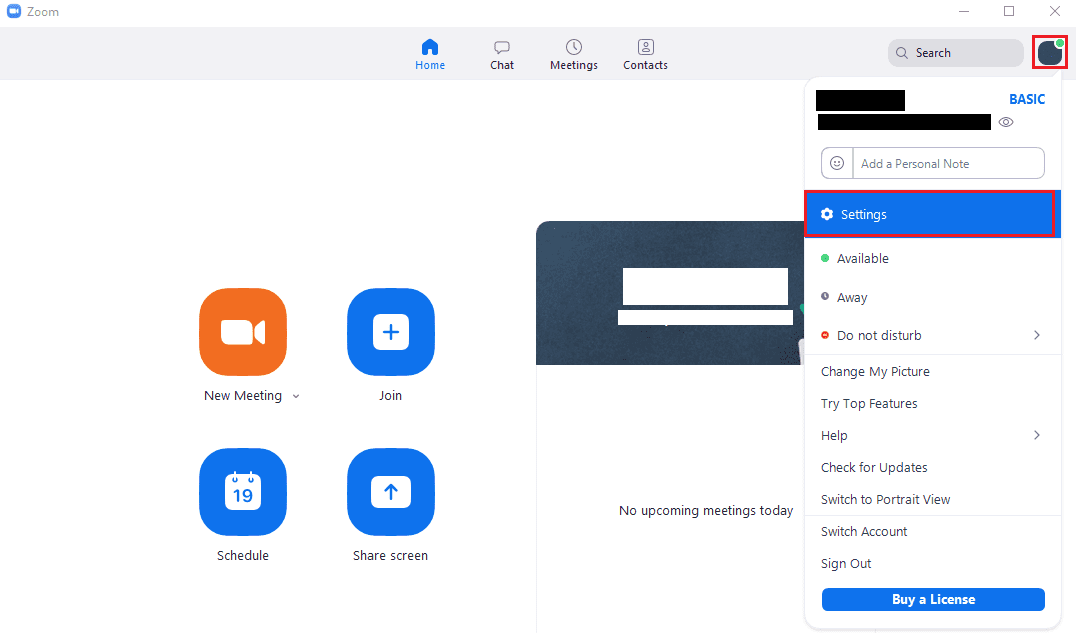
Når du er i innstillingene, bytt til "Video"-fanen. Alternativet for å speile webkamerainngangen er merket "Speil min video" og finnes øverst i "Min video"-delen av "Video"-innstillingene. Når du slår dette alternativet på eller av, vil webkameraforhåndsvisningen øverst på siden oppdateres umiddelbart for å gjenspeile endringen.